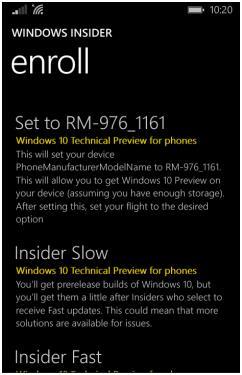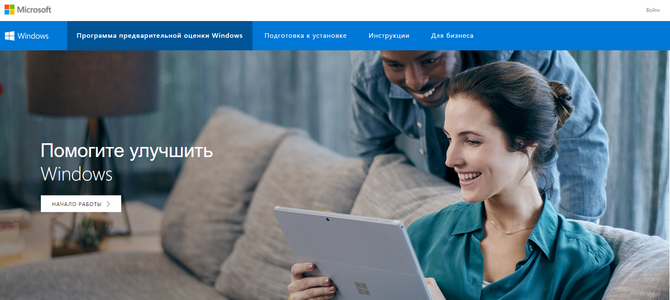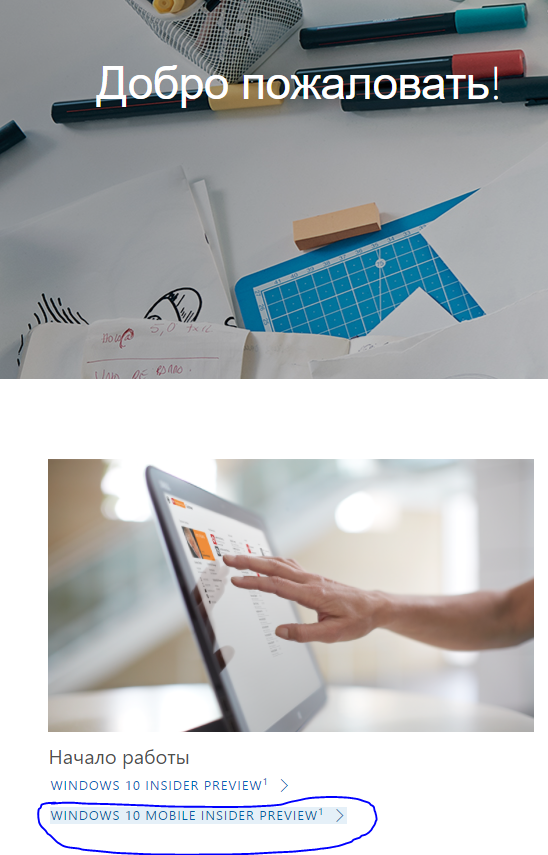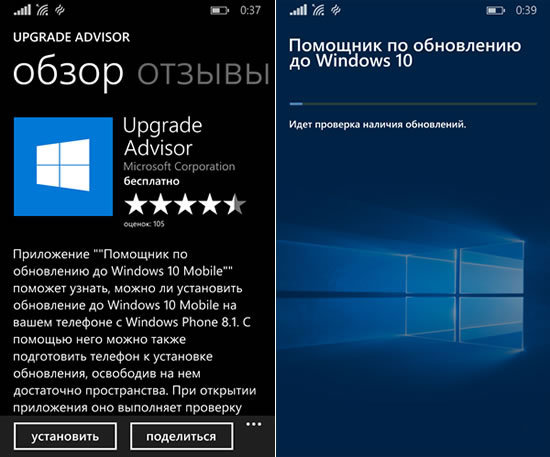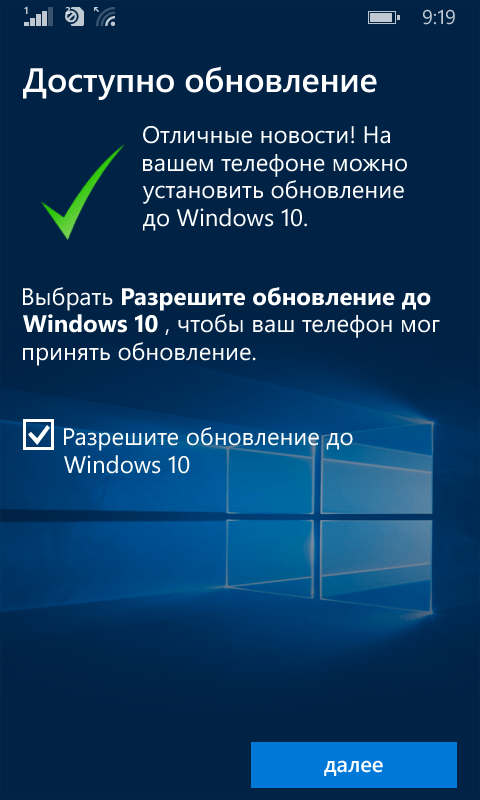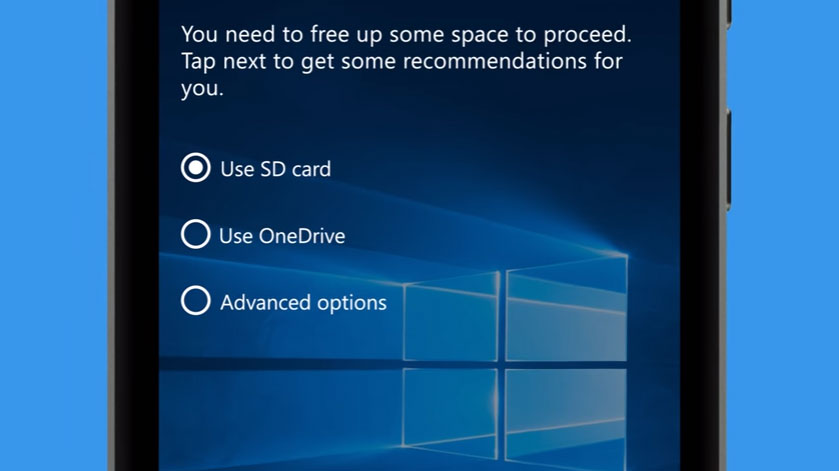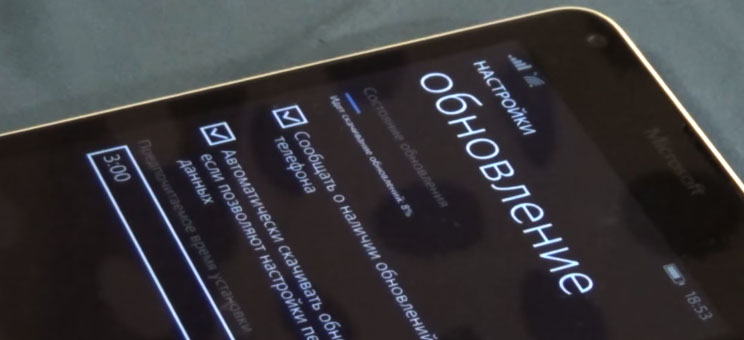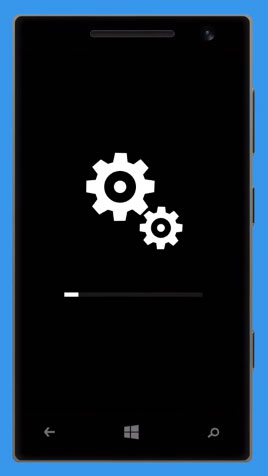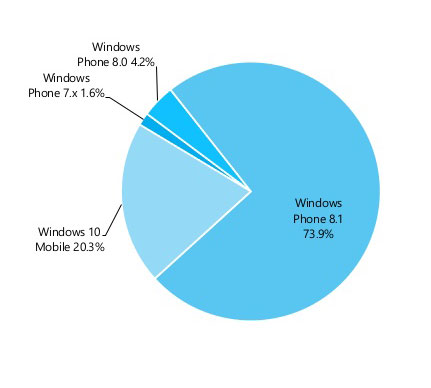Прошивка телефона – иногда единственный вариант восстановить его стабильную работу без необходимости обращаться в сервисный центр или к частным мастерам.
Допустим, ваш смартфон начал зависать, не включается, не отвечает не команды, не может обновиться, не находит сеть и т.д. В таких случаях не обязательно сразу обращаться к специалистам, можно попробовать сначала перезагрузить, сделать сброс настроек или на крайний случай перепрошить его официальной утилитой Windows Device Recovery Tool.
Если вы ищите информацию о том, как самостоятельно в домашних условиях прошить свою Нокиа, Майкрософт Люмия или любой другой смартфон на базе Windows Phone и Windows 10 Mobile, то эта инструкция поможет вам в этом.
Содержание
- 1 Прошивка смартфона на Windows Phone 8, 8.1, 10 через компьютер
- 1.1 Что потребуется для прошивки
- 1.2 Загрузка и установка Windows Device Recovery Tool
- 1.3 Пошаговый процесс перепрошивки
- 2 Первый запуск после перепрошивки
Важно! Перед тем, как начать прошивку устройства, сделайте резервную копию данных, так как все файлы и документы будут удалены. После процедуры вы получите абсолютно чистый телефон. Как сделать бэкап данных через интерфейс Windows 10 Mobile читайте здесь. Можете просто перекинуть всей файлы на компьютер.
Что потребуется для прошивки
- ПК или ноутбук с установленной Windows 7, 8, 8.1, 10;
- Исправный USB-кабель и порт;
- Программа для прошивки;
- Сама жертва, аккумулятор которой должен быть заряжен не менее, чем на 50% (лучше полностью).
Загрузка и установка Windows Device Recovery Tool
Это программа специально создана для обновления ПО смартфонов. Скачать ее можно бесплатно с официального сайта Microsoft на этой странице.
- Загружаем установочный файл;
- Устанавливаем утилиту;
- Запускаем ее и подключаем телефон к компьютеру.
Пошаговый процесс перепрошивки
Важно! Прежде чем начать имейте в виду, что отключать устройство во время процедуры нельзя. Также запрещено закрывать программу, выключать компьютер и т.п. В противном случае вместо смартфона вы получите безжизненный кирпич.
Итак, мы запустили программу и подключили смартфон. Откроется вот такое окно:
Жмем на изображение с устройством, после чего видим информацию о доступной версии прошивки. Выбираем «Переустановить ПО».
Жмем «Продолжить».
В следующем окне можно ничего не отмечать и выбрать «Продолжить без заполнения».
Начнется загрузка пакета данных,
а потом его установка.
Спустя некоторое время прошивка телефона будет завершена, жмем «Готово».
Вот таким простым и официальным способом мы обновили программное обеспечение своего смартфона. После этого устройство несколько раз перезагрузится и нужно будет настроить его перед первым запуском.
Первый запуск после перепрошивки
После того, как смартфон запустится, нужно выбрать язык, и продолжить настройку, приняв условия использования.
Далее будет предложено настроить передачу данных через SIM-карту и Wi-Fi.
На следующем шаге можно выбрать тип настроек — рекомендуемый или пользовательский. Если последний, то советую снять все галочки, кроме первых двух и последних двух пунктов. После этого нужно настроить регион и время: устанавливаем страну, часовой пояс, точную дату и время.
Теперь нужно авторизоваться со своей учетной записью или зарегистрировать новую. Можно отложить этот процесс.
Кстати, все о создании учетной записи в Windows 10 Mobile смартфонах Люмия вы можете узнать тут.
К программе улучшения продукции можете присоединиться, а можете снять галочку, как это сделал я. На этом всё, телефон перепрошит и первоначально настроен. Все инструкции по остальным настройкам читайте в соответствующем разделе.
Вместе с прошивкой на телефон установилась ОС Windows Phone 8.1. Как обновить устройство до Windows 10 Mobile читайте здесь: https://win10m.ru/nastroyki/kak-obnovit-smartfon-s-windows-phone-do-windows-10-mobile.html
Данный способ прошивки подходит для всех телефонов Nokia Lumia, Microsoft Lumia (например, модели 520, 535 Dual Sim, 800, 920, 710, 610, 925, 620, 914, 630, 510, 525, 1020, 620, 625, 635, 820, 900, 830, 430, 435, 1520, 930, 640 XL, 550, 735 и др.).
Также этой утилитой можно прошить винфоны других производителей, таких как LG, BLU, Alcatel, Acer, HTC (One M8 и 8X), VAIO, UniStrong, HP.
Если у вас Нокиа и она работает не на Windows Phone, то для прошивки есть программа Nokia Software Recovery Tool, скачать которую можно с официальной страницы

Загрузка…
Очередная приятная новость IT-индустрии: смартфоны на программной платформе Виндовс готовы принять на борт свежую версию Windows phone 10. В основном речь идет о моделях телефонов марки Lumia, установить на которые новую ОС можно уже сегодня. Это пока еще не финальная версия Windows phone 10, а некая промежуточная сборка. Но опробовать ее возможности и высказать свои замечания — пользователям позволено.
В нашей заметке мы будем достаточно подробно описывать процесс установки данной ОС на телефон. Кроме того, мы затронем и проблемы, возникающие в ходе и после инсталляции. Приятной новостью является то, что обновиться до версии Windows phone 10 можно совершенно бесплатно. Ареал распространения продуктов от Microsoft обещает быть очень широким. Поэтому любому пользователю телефона будет небесполезно узнать о том, как конкретно установить Виндовс 10 на свой мобильный телефон.
Инсталляция системы проходит в несколько этапов, включая некоторые предварительные процедуры, необходимые для устранения потенциальных проблем с безопасностью и сохранность ваших персональных данных.
Каждый из шагов установки Windows phone 10 чрезвычайно прост и рассчитан на массового пользователя, не обладающего никакими специальными навыками. Рассмотрим данный процесс поподробнее. Если у вас под рукой телефон, то можете непосредственно, шаг за шагом, выполнять все описанные нами инструкции.
Итак, за дело.
Инструкция по инсталляции
Вот необходимый перечень действий:
Возможные проблемы
При установке Windows phone 10 пользователями были обнаружены следующие неполадки:
- Не наследуются установки будильников. Установите будильники заново.
- Слетают настройки Wi-Fi. Введите параметры Wi-Fi по новой.
- Пока еще отсутствует поддержка VPN.
- Необходимо отдельно доустанавливать дополнительные языковые пакеты.
- В момент прикрепления к письму фотографии «глючит» приложение «Photos»
. Решением являются повторные попытки открыть приложение. - Весьма полезная функция календаря под именем «Quiet Hours»
не активируется. То есть закрыться с его помощью от назойливых абонентов не получится. - «Battery Saver»
почему-то отказывается поддерживать список приложений. - Замечена некорректная поддержка APN, в результате чего в некоторых сетях случаются обрывы связи.
- Bluetooth-наушники оказывают негативное влияние на качество изображения при просмотре видео. Пока проблема не решится, рекомендуется использовать обычные проводные наушники.
- Куда-то запропастилась плитка Cortana. Также имеются проблемы с настройкой «дамочки»
.
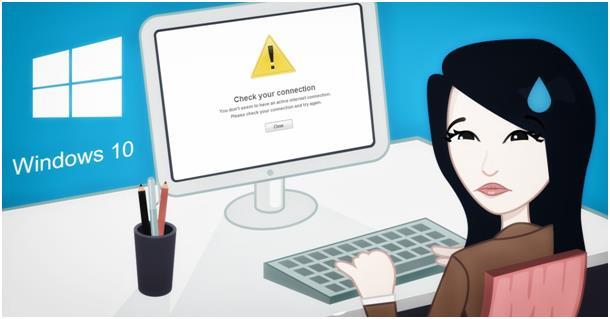
Хоть уже Windows давно отказались от разработки мобильной версии ОС, множество телефонов продолжают использовать ее. И как ни странно, но огромная часть из них до сих пор
находится на Windows Phone 8.1
. Сегодня я поделюсь с вами рабочим методом как обновить телефон до Windows Phone 10
официально и получать обновление по воздуху даже в 2017-м (т.к. поддержка 10-ки осталась до сегодняшнего дня).
Найденный мною метод – очень прост
: не требует установки специального ПО и танцев с бубном, все выполняется в три
этапа:
Регистрация на insider.windows.com
Выбор интенсивности апдейтов
Единственный минус
– он подойдет далеко не всем старым смартфонам. На фото ниже (официальный) перечень телефонов, которые могут получить Windows 10 Mobile по воздуху.
Не смотря на то, что данный сайт очень давно не обновлялся, перечень действительно актуальный
и каждый из смартфонов может использовать Windows Phone 10 и даже сегодня получать минорные обновления
. Потому, если вы нашли свое устройство в данном перечне, то следуйте дальше нашей инструкции.
Регистрация в программе Windows Insider
Чтобы получить доступ к прошивке, нужно стать участником программы Windows Insider
. Она была создана для тестировщиков и программистов, и при регистрации вам придется выбрать один из пунктов: разработчик, тестировщик или фанат Windows. Честность выбора тут не особо важна, так как прошивки – одинаковые для всех.
Чтобы стать участником Windows Insider вам нужно
:
- Connector. Connector.
- Connector.
Connector.
Выбрать Windows 10 Insider Preveiw
- Connector. Connector.
- Connector.
Connector.
Скачать
прложение Windows Insider (в русском маркете называется “Участник программы предварительного тестирования”)
Скриншоты
Особенности установки прошивки
Важно!
Для установки обновления Windows Phone 10 вам необходимо иметь 1,22 ГБ
свободного пространсва на устройстве, а также телефон должен быть подключен к розетке
и заряжен до 80%
.
После того, как вы установили официальное приложение Windows Insider, вам нужно зайти в него
через свою учетку. Если все предыдущие шаги были выполнены, то вы получите доступ
к обновлению вашего смартфона до Windows Phone 10. Приложение спросит вас, как вы хотите получать обновления:
Быстро (последние версии сразу после выхода бэты)
Медленно (но более стабильные версии ОС)
По факту, на сегодняшний день, нету разницы
где ставить галочку: у первого или второго варианта, так как система уже не будет кардинально меняться и обновляться. Но я все-же рекомендую вам выбирать “Медленно
“, так как то, что считает компания стабильным – гарантировано будет вести себя достойно на вашем телефоне.
После того, как состоялся официальный выпуск Windows 10 Mobile, компания Microsoft быстро развеяла ожидания пользователей 2-го поколения Lumia о том, что они смогут обновить свои аппараты до новой операционной системы. Много было тех, кто оказался расстроен таким решением, и я – один из таких пользователей. При этом на сайте Microsoft указано, что пользователи смартфонов Lumia х20 могут остаться на версии Insider Preview.
Внимание!
Автор статьи добавил новую информацию. Обязательно ознакомьтесь с ней.
Обновлено
Спасибо за многочисленные отзывы, они помогли мне найти способ как сделать камеру рабочей в приложении «Видео Skype
», способ очень простой и даже не много банальный.
Для того, чтобы камера работала нормально в приложении «Видео Skype
» и в других приложения, после запуска этого приложения нужно всего на всего после выполнения сброса настроек в
Windows 10 Mobile,
когда она только загрузится (после того как пройдете первоначальный мастер настроек, советую в нем не настраивать
WiFi
и извлечь SIM-карту перед началом действий) сразу войти в приложение «Видео
Skype
»
(не устанавливая никаких обновлений и пока нечего не делая), ввести свою учетную запись что бы приложение могло полноценно заработать
, и Вы увидите свое лицо на экранах своего телефона (если конечно у Вас есть фронтальная камера в телефоне). После того как Вы увидите что камера работает в приложении, можете устанавливать все и обновлять.
Это запускает камеру на любой сборке
Windows 10 Mobile
, потому перепрошивку делать не обязательно.
P.S.:
Если вы хотите, чтобы меню «Дополнения» смотрелось красиво и эстетично, как это должно быть в Windows 10 Mobile
, можете после выполнения все процедур установок и обновления зайти во «Все параметры» >
«Система» >
«Хранилище» >
«Мое устройство» >
«Приложения и игры», а уже там удалить «точку доступа» (access point
), и «Спам-фильтр» (иногда его система удаляет, иногда нет), так как эти дополнения не нужны для новой системы и они заменены на другие.
Оригинальный материал
После нескольких установок Windows 10 Mobile Insider Preview на свой смартфон я заметил, что проблемы с камерой начинаются с запуском приложения “Видео Skype”. Камера просто перестает работать во всех приложениях до перезагрузки телефона.
Мои изыскания в решении проблемы сдвинулись, когда я заметил, что камера всё же иногда работает после установки обновления. Я стал искать какую-то закономерность. И нашёл причину такого поведения камеры! Она скрывалась в OEM-дополнениях, которые обновлялись при установке новой системы. Похоже, что они просто частично несовместимы с Windows 10 Mobile, и именно этот конфликт вызывает ошибку при работе камеры. Поиск информации в сети подтвердил, что данная проблема проявилась не только у меня, а так же у других пользователей. Поэтому я решил написать инструкцию о том, как решить данный вопрос.
Хотя в моем методе не нужен взлом операционной системы, изменения ее системных параметров и Interop Unlock, всё же ВЫПОЛНЯЕМЫЕ ВАМИ ДЕЙСТВИЯ ВЫ ДЕЛАЕТЕ НА СВОЙ СТРАХ И РИСК
. Все действия будут выполнятся в Windows Phone 8.1 и Windows 10 Mobile 10586. К сожалению, вам придётся сделать полный сброс и не делать восстановление из резервной копии. По этой причине у Вас восстановятся только контакты (к сожалению СМС у меня не восстановились, наверняка, это связано с тем, что я делал резервные копии слишком много раз).
Что нам понадобится:
- Собственно сам телефон
- Загрузить файлы вот по этой ссылке :
- audio.appx
- devicehubspiderman.appx
- displaysettings.appx
- glancescreen.appx (только если ваш аппарат поддерживает функцию «Заставка»)
- networkservices.appx
- touchsettings.appx
- Единая сеть Wi-Fi для компьютера и смартфона
- Для тех, кто уже обновился, советую откатиться до версии 8.1 программой Windows Phone Recovery Tool (не забудьте сделать резервную копию настроек на всякий случай)
- Руки, которые не боятся совершать такие действия
Начнем процесс.
- Удаляем все приложения, которые можно удалить (желательно оставить только системные, которые штатным способом удалить нельзя). Просто нажимаем на приложение в общем списке приложений и держим палец до появления всплывающего меню, выбираем в нём “Удалить”
- Делаем резервную копию. Пройдите по пути Параметры > Резервное копирование > Приложения+настройки. Затем включите “Резервное копирование настроек” и коснитесь пункта “Сделать резервную копию”. Резервную копию СМС можно сделать так: Параметры > Резервное копирование > Выберите раздел SMS и включите или отключите пункт “Резервная копия SMS”. Делаете копию всех файлов, которые есть у вас в телефоне, так как при сбросе все удалится.
- Извлеките карту памяти. Это ОБЯЗАТЕЛЬНО
! - Регистрируемся в “Программе предварительной оценки Windows” с помощью аккаунта, который вы будете использовать на телефоне.
- Устанавливаете из магазина “Участник программы предварительной оценки Windows” .
- Заходите в Программы “Участник программы предварительной оценки windows” и нажимаете “Получить сборки”.
- Выбираете Release Preview и подтверждаете выбор нажав на галочку.
- Проверяете обновления: Параметр > Обновление телефона. Коснитесь кнопки “Проверить наличие обновлений”.
- Если автоматическое скачивание обновлений не включено, коснитесь кнопки “Скачать” после того, как обновление будет обнаружено.
- Коснитесь кнопки “Показать сведения”, а затем — “Установить”. Телефон будет перезагружен, после чего установится обновление.
- После установки обновления зайдите в приложение “Участник программы предварительной оценки Windows”, нажмёте “…” справа внизу и выбираете “Покинуть программу”, где нажимаете кнопку с галочкой. Теперь мы не являемся участников программы Windows Insider. Так что теперь мы получаем накопительные обновления. НИ В КОЕМ СЛУЧАЕ НЕ ЗАХОДИТЕ В МАГАЗИН!
- Сразу же идем во “Все параметры” по взмаху шторки вниз или “Параметры” в списке всех приложений. Далее переходим в Обновление и безопасность > Обновление телефона > Проверка наличия обновлений и ждем, когда найдется обновление (на время написания статьи актуальным обновлением была версия 10586.218), и, конечно, скачиваем и устанавливаем его.
- После его установки снова заходим во “Все параметры” по взмаху шторки вниз или “Параметры” в списке всех приложений. Проходим по пути Система > О системе > Сброс настроек.
- Соглашаемся со всем и наш телефон перезагрузится.
- Когда настройки были сброшены, при первой настройке телефона не вводим аккаунт, а просто без него загружаемся и выбираем при запросе ввести его “Позже”.
- После того, как система загрузится, сразу же настраиваем Wi-Fi, не теряя времени (оно критично для нас), заходим во “Все параметры” по взмаху шторки вниз или “Параметры” в списке всех приложений, следуем по пути Обновление и безопасность > Для разработчиков > Режим разработчика, а там включаем все опции “Обнаружение устройства” и “Портал устройства”. Внизу увидите “Подключаться через Wi-Fi …”, там будет указан IP-адрес смартфона. Его нужно ввести в браузер компьютера, что находится в одной сети со смартфоном.
- В “Обнаружение устройства” необходимо нажать “Связать”. Появится окно с паролем, который нужно ввести на открывшейся странице в браузере по адресу из предыдущего шага. Если браузер будет ругаться на проблемы с безопасностью, игнорируйте.
- На странице в браузере слева в меню выберите “Apps” > “Обзор” в разделе “Install app”. Далее выбирайте пакет advancedinfo.appx, скачанный ранее. Нажимайте “Go” в разделе “Deploy” (снизу), дождитесь надписи “Done” под кнопкой “Go”. Это нужно проделать для всех пакетов. При установке некоторых из них появится сообщение о том, что пакет уже установлен, это нормально (например, advancedinfo.appx всегда так пишет).
- Когда установите все пакеты, можете отключить “Режим разработчика”.
- Войдите в “Магазин” и установите все приложения, которые система захочет поставить (советую не отменять ни одно, а потом просто удалить те, которые вам не нужны). Не забудьте, мы еще не подключали свой аккаунт Microsoft, но именно в таком режиме лучше всего произвести первое обновление и установку нужных компонентов.
- Когда все приложения установятся, идём по следующему пути: Магазине > Боковое меню > Загрузки и обновления > Проверить обновления. Установите найденные обновления. Некоторые приложения типа “Заставка” и “Аксессуары” попросят перезагрузку, нужно будет зайти в них и нажать “Перезагрузить”. Один нюанс, “Магазин”, который идет в сборке 10586.107 (именно эта версия выпущена в качестве обновления для Windows Phone), в фоне часто не устанавливает приложения, но после установки его новой версии, проблема исправляется. Так что, пока он не обновится, желательно держать экран активным.
- Только после того как все установится МОЖНО ПОСТАВИТЬ КАРТУ ПАМЯТИ
. - Теперь можете ввести свой аккаунт и пользоваться смартфоном.
Все это выглядит долгим и сложным процессом. Но при успешном его выполнении у вас будет работать камера и уйдут некоторые мелкие глюки, а так же ваше устройство будет находиться на стабильной ветке обновлений вместо тестовой.
Содержание
- Nokia lumia 920 прошивка windows 10 mobile
- Nokia lumia 920 прошивка windows 10 mobile
- Установка windows 10 mobile на lumia 920
- Инструкция по инсталляции
- Возможные проблемы
- Регистрация в программе Windows Insider
- Скриншоты
- Особенности установки прошивки
Nokia lumia 920 прошивка windows 10 mobile
Перепрошивка Nokia Lumia 920

Смартфон : Описание | Обсуждение » | Покупка » | Аксессуары » | Брак »
Общее : Скорая помощь новичкам » | FAQ по ОС | Обсуждение новостей » | Windows Phone 7 Club » | GPS навигация »
Прошивка : Общие вопросы перепрошивки | Инструкции по перепрошивке | База прошивок | Создание и редактирование прошивок »
Сервис мануалы Nokia
Уважаемые друзья! Будьте взаимно вежливы! Говорите «Спасибо» повышением репутации. Если у Вас нет еще 15 полезных постов, попросите модераторов поднять репутацию, нажав кнопку 
Внимание! Здесь запрещено обсуждение вопросов, не попадающих под действие темы (Оффтоп),
а также создание сообщений, не несущих в себе полезной информации (флуд)!
Старайтесь также избегать в своих сообщениях лирических отступлений и размышлений о смысле жизни!
Для открытых бесед у нас существуют соответствующие разделы.
Сообщение отредактировал saintonotole — 12.08.13, 16:26
Внимание, это инструкция именно для оживления телефона (крутящиеся шестеренки и т.п.), инструкция по прошивке живого телефона ниже.
Что нужно делать с NaviFirm (если вы хотите прошить какую-то конкретную прошивку, если просто самую новую можете пропустить эту часть):
1. Запустите NaviFirmPlus
2. Найдите в окне Products Nokia Lumia 920 (RM-820/RM-821/ — смотрите на коробке код)
3. В Releases найдите нужную вам прошивку, например, 1232.5951.1249.1003
4. В окне Variants выберите вашу расцветку и страну, например, для желтой русской – файл (RM-821_RU_CV_V3_VAR260670_Yellow (059Q975). Можно просто сделать внизу окошка поиск по RU и погулять по Variants и выбрать нужное
5. Убедитесь, что правильно выбрали все параметры в окошке Files.
6. Нажмите Download
7. Дождитесь, когда скачаются все файлы
8. По завершению загрузки зайдите в: C:ProgramDataNokiaPackages (Для XP: C:Documents and SettingsAll UsersNokiaPackages)
9. Создайте папку Products
10. В ней создайте папку rm-820/rm-821/смотрите свой код на коробке
11. В итоге должен получиться адресный путь: C:ProgramDataNokiaPackagesProducts
12. Откройте разархивированную папку NaviFirmPlus
13. Откройте папку FW, а после папку с загруженной прошивкой.
14. Скопируйте содержимое папки в C:ProgramDataNokiaPackagesProducts .
Инструкция к Nokia Care Suite:
0. Установите Nokia Care Suite. Устанавливать надо из Windows Explorer обязательно, т.к. при запуске из Total commander он неправльино определяет версию Windows.
1. Запустите Nokia Care Suite
2. Выберите Product Support Tool for Store 5.0
2* В окне логина, если будет, выбирайте Nokia Care Suite External
3. Откройте File
4. Кликните Open Product
5. Выберите (Nokia Lumia 920)
5*. Если не качали прошивку через Navifirm: Tools — Firmware download — там указать свой продукт код, например, 059q975 и скачать.
6. Слева внизу нажмите Programming
7. Запустите Recovery
8. Вы должны будете увидеть загруженную прошивку в поле Properties.
9. Нажмите Start
10. Программа проверит содержимое, выдаст сообщение о том, что телефон не найден, попросит перезагрузить его и повторить процедуру.
Телефон:
1. Подключите телефон к компьютеру
2. Удерживая кнопки питания и снижения громкости, нажмите RETRY в окне Product Support Tools
3. После того, как почувствуете вибрацию телефона, сразу отпустите эти кнопки и нажмите повышение громкости.
4. Удерживайте кнопку и вы увидите надпись «Rebooting»
5. Через 15 секунд вверху появится логотип NOKIA, а в программе телефон начнет мигать.
Вам понадобится:
- Nokia Software Updater For Retail Nokia Lumia 920 — Прошивка (Пост #18744187) Внимание, Windows XP НЕ ПОДДЕРЖИВАЕТСЯ.
- Или
- Nokia Care Suite 2013_1_3_4 http://sdrv.ms/SyNK9n
Внимание телефон будет полностью очищен .
Вариант 1
Инструкция к Nokia Software Updater For Retail:
0. Установите Nokia Software Updater For Retail. Устанавливать надо из Windows Explorer обязательно, т.к. при запуске из Total commander он неправльино определяет версию Windows.
1. Запустите Nokia Software Updater For Retail
2. Подключите телефон
3. Телефон определится в программе и для него покажется самая свежая прошивка.
4. Жмите кнопку «Обновить».
Вариант 2, если что-то не получилось с первым
0. Установите Nokia Care Suite. Устанавливать надо из Windows Explorer обязательно, т.к. при запуске из Total commander он неправильно определяет версию Windows.
1. Запустите Nokia Care Suite
2. Выберите Product Support Tool for Store 5.0
2* В окне логина, если будет, выбирайте Nokia Care Suite External
3. Выберите телефон, если он сам не выбрался
4. Слева внизу нажмите Programming
5. Запустите Refurbish
6. Вы должны будете увидеть загруженную прошивку из Nokia Software Updater For Retail в поле Properties.
7. Нажмите Start
Телефон:
1. Подключите телефон к компьютеру
2. Ничего больше не делайте
- Извлечь лоток симкарты
- Скрепкой выдвинуть металлическую пластинку, где будет указан product code
Например, у моей желтой: 059q975
Сообщение отредактировал xumix — 26.03.13, 12:43
Источник
Nokia lumia 920 прошивка windows 10 mobile
Перепрошивка Nokia Lumia 920

Смартфон : Описание | Обсуждение » | Покупка » | Аксессуары » | Брак »
Общее : Скорая помощь новичкам » | FAQ по ОС | Обсуждение новостей » | Windows Phone 7 Club » | GPS навигация »
Прошивка : Общие вопросы перепрошивки | Инструкции по перепрошивке | База прошивок | Создание и редактирование прошивок »
Сервис мануалы Nokia
Уважаемые друзья! Будьте взаимно вежливы! Говорите «Спасибо» повышением репутации. Если у Вас нет еще 15 полезных постов, попросите модераторов поднять репутацию, нажав кнопку 
Внимание! Здесь запрещено обсуждение вопросов, не попадающих под действие темы (Оффтоп),
а также создание сообщений, не несущих в себе полезной информации (флуд)!
Старайтесь также избегать в своих сообщениях лирических отступлений и размышлений о смысле жизни!
Для открытых бесед у нас существуют соответствующие разделы.
Сообщение отредактировал saintonotole — 12.08.13, 16:26
Внимание, это инструкция именно для оживления телефона (крутящиеся шестеренки и т.п.), инструкция по прошивке живого телефона ниже.
Что нужно делать с NaviFirm (если вы хотите прошить какую-то конкретную прошивку, если просто самую новую можете пропустить эту часть):
1. Запустите NaviFirmPlus
2. Найдите в окне Products Nokia Lumia 920 (RM-820/RM-821/ — смотрите на коробке код)
3. В Releases найдите нужную вам прошивку, например, 1232.5951.1249.1003
4. В окне Variants выберите вашу расцветку и страну, например, для желтой русской – файл (RM-821_RU_CV_V3_VAR260670_Yellow (059Q975). Можно просто сделать внизу окошка поиск по RU и погулять по Variants и выбрать нужное
5. Убедитесь, что правильно выбрали все параметры в окошке Files.
6. Нажмите Download
7. Дождитесь, когда скачаются все файлы
8. По завершению загрузки зайдите в: C:ProgramDataNokiaPackages (Для XP: C:Documents and SettingsAll UsersNokiaPackages)
9. Создайте папку Products
10. В ней создайте папку rm-820/rm-821/смотрите свой код на коробке
11. В итоге должен получиться адресный путь: C:ProgramDataNokiaPackagesProducts
12. Откройте разархивированную папку NaviFirmPlus
13. Откройте папку FW, а после папку с загруженной прошивкой.
14. Скопируйте содержимое папки в C:ProgramDataNokiaPackagesProducts .
Инструкция к Nokia Care Suite:
0. Установите Nokia Care Suite. Устанавливать надо из Windows Explorer обязательно, т.к. при запуске из Total commander он неправльино определяет версию Windows.
1. Запустите Nokia Care Suite
2. Выберите Product Support Tool for Store 5.0
2* В окне логина, если будет, выбирайте Nokia Care Suite External
3. Откройте File
4. Кликните Open Product
5. Выберите (Nokia Lumia 920)
5*. Если не качали прошивку через Navifirm: Tools — Firmware download — там указать свой продукт код, например, 059q975 и скачать.
6. Слева внизу нажмите Programming
7. Запустите Recovery
8. Вы должны будете увидеть загруженную прошивку в поле Properties.
9. Нажмите Start
10. Программа проверит содержимое, выдаст сообщение о том, что телефон не найден, попросит перезагрузить его и повторить процедуру.
Телефон:
1. Подключите телефон к компьютеру
2. Удерживая кнопки питания и снижения громкости, нажмите RETRY в окне Product Support Tools
3. После того, как почувствуете вибрацию телефона, сразу отпустите эти кнопки и нажмите повышение громкости.
4. Удерживайте кнопку и вы увидите надпись «Rebooting»
5. Через 15 секунд вверху появится логотип NOKIA, а в программе телефон начнет мигать.
Вам понадобится:
- Nokia Software Updater For Retail Nokia Lumia 920 — Прошивка (Пост #18744187) Внимание, Windows XP НЕ ПОДДЕРЖИВАЕТСЯ.
- Или
- Nokia Care Suite 2013_1_3_4 http://sdrv.ms/SyNK9n
Внимание телефон будет полностью очищен .
Вариант 1
Инструкция к Nokia Software Updater For Retail:
0. Установите Nokia Software Updater For Retail. Устанавливать надо из Windows Explorer обязательно, т.к. при запуске из Total commander он неправльино определяет версию Windows.
1. Запустите Nokia Software Updater For Retail
2. Подключите телефон
3. Телефон определится в программе и для него покажется самая свежая прошивка.
4. Жмите кнопку «Обновить».
Вариант 2, если что-то не получилось с первым
0. Установите Nokia Care Suite. Устанавливать надо из Windows Explorer обязательно, т.к. при запуске из Total commander он неправильно определяет версию Windows.
1. Запустите Nokia Care Suite
2. Выберите Product Support Tool for Store 5.0
2* В окне логина, если будет, выбирайте Nokia Care Suite External
3. Выберите телефон, если он сам не выбрался
4. Слева внизу нажмите Programming
5. Запустите Refurbish
6. Вы должны будете увидеть загруженную прошивку из Nokia Software Updater For Retail в поле Properties.
7. Нажмите Start
Телефон:
1. Подключите телефон к компьютеру
2. Ничего больше не делайте
- Извлечь лоток симкарты
- Скрепкой выдвинуть металлическую пластинку, где будет указан product code
Например, у моей желтой: 059q975
Сообщение отредактировал xumix — 26.03.13, 12:43
Источник
Установка windows 10 mobile на lumia 920
Очередная приятная новость IT-индустрии: смартфоны на программной платформе Виндовс готовы принять на борт свежую версию Windows phone 10. В основном речь идет о моделях телефонов марки Lumia, установить на которые новую ОС можно уже сегодня. Это пока еще не финальная версия Windows phone 10, а некая промежуточная сборка. Но опробовать ее возможности и высказать свои замечания — пользователям позволено.
В нашей заметке мы будем достаточно подробно описывать процесс установки данной ОС на телефон. Кроме того, мы затронем и проблемы, возникающие в ходе и после инсталляции. Приятной новостью является то, что обновиться до версии Windows phone 10 можно совершенно бесплатно. Ареал распространения продуктов от Microsoft обещает быть очень широким. Поэтому любому пользователю телефона будет небесполезно узнать о том, как конкретно установить Виндовс 10 на свой мобильный телефон.
Инсталляция системы проходит в несколько этапов, включая некоторые предварительные процедуры, необходимые для устранения потенциальных проблем с безопасностью и сохранность ваших персональных данных.
Каждый из шагов установки Windows phone 10 чрезвычайно прост и рассчитан на массового пользователя, не обладающего никакими специальными навыками. Рассмотрим данный процесс поподробнее. Если у вас под рукой телефон, то можете непосредственно, шаг за шагом, выполнять все описанные нами инструкции. Итак, за дело.
Инструкция по инсталляции
Вот необходимый перечень действий:
Возможные проблемы
При установке Windows phone 10 пользователями были обнаружены следующие неполадки:
- Не наследуются установки будильников. Установите будильники заново.
- Слетают настройки Wi-Fi. Введите параметры Wi-Fi по новой.
- Пока еще отсутствует поддержка VPN.
- Необходимо отдельно доустанавливать дополнительные языковые пакеты.
- В момент прикрепления к письму фотографии «глючит» приложение «Photos» . Решением являются повторные попытки открыть приложение.
- Весьма полезная функция календаря под именем «Quiet Hours» не активируется. То есть закрыться с его помощью от назойливых абонентов не получится.
- «Battery Saver» почему-то отказывается поддерживать список приложений.
- Замечена некорректная поддержка APN, в результате чего в некоторых сетях случаются обрывы связи.
- Bluetooth-наушники оказывают негативное влияние на качество изображения при просмотре видео. Пока проблема не решится, рекомендуется использовать обычные проводные наушники.
- Куда-то запропастилась плитка Cortana. Также имеются проблемы с настройкой «дамочки» .
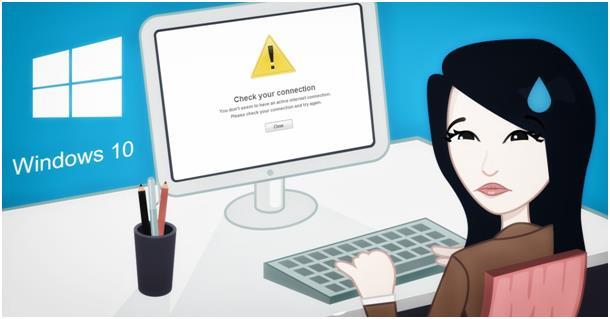
Хоть уже Windows давно отказались от разработки мобильной версии ОС, множество телефонов продолжают использовать ее. И как ни странно, но огромная часть из них до сих пор находится на Windows Phone 8.1 . Сегодня я поделюсь с вами рабочим методом как обновить телефон до Windows Phone 10 официально и получать обновление по воздуху даже в 2017-м (т.к. поддержка 10-ки осталась до сегодняшнего дня).
Найденный мною метод – очень прост : не требует установки специального ПО и танцев с бубном, все выполняется в три этапа:
- Регистрация на insider.windows.com
- Выбор интенсивности апдейтов
Единственный минус – он подойдет далеко не всем старым смартфонам. На фото ниже (официальный) перечень телефонов, которые могут получить Windows 10 Mobile по воздуху.
Не смотря на то, что данный сайт очень давно не обновлялся, перечень действительно актуальный и каждый из смартфонов может использовать Windows Phone 10 и даже сегодня получать минорные обновления . Потому, если вы нашли свое устройство в данном перечне, то следуйте дальше нашей инструкции.
Регистрация в программе Windows Insider
Чтобы получить доступ к прошивке, нужно стать участником программы Windows Insider . Она была создана для тестировщиков и программистов, и при регистрации вам придется выбрать один из пунктов: разработчик, тестировщик или фанат Windows. Честность выбора тут не особо важна, так как прошивки – одинаковые для всех.
Чтобы стать участником Windows Insider вам нужно :
- Connector. Connector.
- Connector. Connector.
Выбрать Windows 10 Insider Preveiw
Скачать прложение Windows Insider (в русском маркете называется “Участник программы предварительного тестирования”)
Скриншоты
Особенности установки прошивки
Важно!
После того, как вы установили официальное приложение Windows Insider, вам нужно зайти в него через свою учетку. Если все предыдущие шаги были выполнены, то вы получите доступ к обновлению вашего смартфона до Windows Phone 10. Приложение спросит вас, как вы хотите получать обновления:
- Быстро (последние версии сразу после выхода бэты)
- Медленно (но более стабильные версии ОС)
По факту, на сегодняшний день, нету разницы где ставить галочку: у первого или второго варианта, так как система уже не будет кардинально меняться и обновляться. Но я все-же рекомендую вам выбирать “Медленно “, так как то, что считает компания стабильным – гарантировано будет вести себя достойно на вашем телефоне.
После того, как состоялся официальный выпуск Windows 10 Mobile, компания Microsoft быстро развеяла ожидания пользователей 2-го поколения Lumia о том, что они смогут обновить свои аппараты до новой операционной системы. Много было тех, кто оказался расстроен таким решением, и я – один из таких пользователей. При этом на сайте Microsoft указано, что пользователи смартфонов Lumia х20 могут остаться на версии Insider Preview.
Внимание! Автор статьи добавил новую информацию. Обязательно ознакомьтесь с ней. Обновлено
Спасибо за многочисленные отзывы, они помогли мне найти способ как сделать камеру рабочей в приложении «Видео Skype », способ очень простой и даже не много банальный.
Для того, чтобы камера работала нормально в приложении «Видео Skype » и в других приложения, после запуска этого приложения нужно всего на всего после выполнения сброса настроек в Windows 10 Mobile, когда она только загрузится (после того как пройдете первоначальный мастер настроек, советую в нем не настраивать WiFi и извлечь SIM-карту перед началом действий) сразу войти в приложение «Видео Skype » (не устанавливая никаких обновлений и пока нечего не делая), ввести свою учетную запись что бы приложение могло полноценно заработать , и Вы увидите свое лицо на экранах своего телефона (если конечно у Вас есть фронтальная камера в телефоне). После того как Вы увидите что камера работает в приложении, можете устанавливать все и обновлять.
Это запускает камеру на любой сборке Windows 10 Mobile , потому перепрошивку делать не обязательно.
P.S.: Если вы хотите, чтобы меню «Дополнения» смотрелось красиво и эстетично, как это должно быть в Windows 10 Mobile , можете после выполнения все процедур установок и обновления зайти во «Все параметры» > «Система» > «Хранилище» > «Мое устройство» > «Приложения и игры», а уже там удалить «точку доступа» (access point ), и «Спам-фильтр» (иногда его система удаляет, иногда нет), так как эти дополнения не нужны для новой системы и они заменены на другие.
После нескольких установок Windows 10 Mobile Insider Preview на свой смартфон я заметил, что проблемы с камерой начинаются с запуском приложения “Видео Skype”. Камера просто перестает работать во всех приложениях до перезагрузки телефона.
Мои изыскания в решении проблемы сдвинулись, когда я заметил, что камера всё же иногда работает после установки обновления. Я стал искать какую-то закономерность. И нашёл причину такого поведения камеры! Она скрывалась в OEM-дополнениях, которые обновлялись при установке новой системы. Похоже, что они просто частично несовместимы с Windows 10 Mobile, и именно этот конфликт вызывает ошибку при работе камеры. Поиск информации в сети подтвердил, что данная проблема проявилась не только у меня, а так же у других пользователей. Поэтому я решил написать инструкцию о том, как решить данный вопрос.
Хотя в моем методе не нужен взлом операционной системы, изменения ее системных параметров и Interop Unlock, всё же ВЫПОЛНЯЕМЫЕ ВАМИ ДЕЙСТВИЯ ВЫ ДЕЛАЕТЕ НА СВОЙ СТРАХ И РИСК . Все действия будут выполнятся в Windows Phone 8.1 и Windows 10 Mobile 10586. К сожалению, вам придётся сделать полный сброс и не делать восстановление из резервной копии. По этой причине у Вас восстановятся только контакты (к сожалению СМС у меня не восстановились, наверняка, это связано с тем, что я делал резервные копии слишком много раз).
Что нам понадобится:
- Собственно сам телефон
- Загрузить файлы вот по этой ссылке :
- audio.appx
- devicehubspiderman.appx
- displaysettings.appx
- glancescreen.appx (только если ваш аппарат поддерживает функцию «Заставка»)
- networkservices.appx
- touchsettings.appx
- Единая сеть Wi-Fi для компьютера и смартфона
- Для тех, кто уже обновился, советую откатиться до версии 8.1 программой Windows Phone Recovery Tool (не забудьте сделать резервную копию настроек на всякий случай)
- Руки, которые не боятся совершать такие действия
- Удаляем все приложения, которые можно удалить (желательно оставить только системные, которые штатным способом удалить нельзя). Просто нажимаем на приложение в общем списке приложений и держим палец до появления всплывающего меню, выбираем в нём “Удалить”
- Делаем резервную копию. Пройдите по пути Параметры > Резервное копирование > Приложения+настройки. Затем включите “Резервное копирование настроек” и коснитесь пункта “Сделать резервную копию”. Резервную копию СМС можно сделать так: Параметры > Резервное копирование > Выберите раздел SMS и включите или отключите пункт “Резервная копия SMS”. Делаете копию всех файлов, которые есть у вас в телефоне, так как при сбросе все удалится.
- Извлеките карту памяти. Это ОБЯЗАТЕЛЬНО !
- Регистрируемся в “Программе предварительной оценки Windows” с помощью аккаунта, который вы будете использовать на телефоне.
- Устанавливаете из магазина “Участник программы предварительной оценки Windows” .
- Заходите в Программы “Участник программы предварительной оценки windows” и нажимаете “Получить сборки”.
- Выбираете Release Preview и подтверждаете выбор нажав на галочку.
- Проверяете обновления: Параметр > Обновление телефона. Коснитесь кнопки “Проверить наличие обновлений”.
- Если автоматическое скачивание обновлений не включено, коснитесь кнопки “Скачать” после того, как обновление будет обнаружено.
- Коснитесь кнопки “Показать сведения”, а затем — “Установить”. Телефон будет перезагружен, после чего установится обновление.
- После установки обновления зайдите в приложение “Участник программы предварительной оценки Windows”, нажмёте “…” справа внизу и выбираете “Покинуть программу”, где нажимаете кнопку с галочкой. Теперь мы не являемся участников программы Windows Insider. Так что теперь мы получаем накопительные обновления. НИ В КОЕМ СЛУЧАЕ НЕ ЗАХОДИТЕ В МАГАЗИН!
- Сразу же идем во “Все параметры” по взмаху шторки вниз или “Параметры” в списке всех приложений. Далее переходим в Обновление и безопасность > Обновление телефона > Проверка наличия обновлений и ждем, когда найдется обновление (на время написания статьи актуальным обновлением была версия 10586.218), и, конечно, скачиваем и устанавливаем его.
- После его установки снова заходим во “Все параметры” по взмаху шторки вниз или “Параметры” в списке всех приложений. Проходим по пути Система > О системе > Сброс настроек.
- Соглашаемся со всем и наш телефон перезагрузится.
- Когда настройки были сброшены, при первой настройке телефона не вводим аккаунт, а просто без него загружаемся и выбираем при запросе ввести его “Позже”.
- После того, как система загрузится, сразу же настраиваем Wi-Fi, не теряя времени (оно критично для нас), заходим во “Все параметры” по взмаху шторки вниз или “Параметры” в списке всех приложений, следуем по пути Обновление и безопасность > Для разработчиков > Режим разработчика, а там включаем все опции “Обнаружение устройства” и “Портал устройства”. Внизу увидите “Подключаться через Wi-Fi …”, там будет указан IP-адрес смартфона. Его нужно ввести в браузер компьютера, что находится в одной сети со смартфоном.
- В “Обнаружение устройства” необходимо нажать “Связать”. Появится окно с паролем, который нужно ввести на открывшейся странице в браузере по адресу из предыдущего шага. Если браузер будет ругаться на проблемы с безопасностью, игнорируйте.
- На странице в браузере слева в меню выберите “Apps” > “Обзор” в разделе “Install app”. Далее выбирайте пакет advancedinfo.appx, скачанный ранее. Нажимайте “Go” в разделе “Deploy” (снизу), дождитесь надписи “Done” под кнопкой “Go”. Это нужно проделать для всех пакетов. При установке некоторых из них появится сообщение о том, что пакет уже установлен, это нормально (например, advancedinfo.appx всегда так пишет).
- Когда установите все пакеты, можете отключить “Режим разработчика”.
- Войдите в “Магазин” и установите все приложения, которые система захочет поставить (советую не отменять ни одно, а потом просто удалить те, которые вам не нужны). Не забудьте, мы еще не подключали свой аккаунт Microsoft, но именно в таком режиме лучше всего произвести первое обновление и установку нужных компонентов.
- Когда все приложения установятся, идём по следующему пути: Магазине > Боковое меню > Загрузки и обновления > Проверить обновления. Установите найденные обновления. Некоторые приложения типа “Заставка” и “Аксессуары” попросят перезагрузку, нужно будет зайти в них и нажать “Перезагрузить”. Один нюанс, “Магазин”, который идет в сборке 10586.107 (именно эта версия выпущена в качестве обновления для Windows Phone), в фоне часто не устанавливает приложения, но после установки его новой версии, проблема исправляется. Так что, пока он не обновится, желательно держать экран активным.
- Только после того как все установится МОЖНО ПОСТАВИТЬ КАРТУ ПАМЯТИ .
- Теперь можете ввести свой аккаунт и пользоваться смартфоном.
Все это выглядит долгим и сложным процессом. Но при успешном его выполнении у вас будет работать камера и уйдут некоторые мелкие глюки, а так же ваше устройство будет находиться на стабильной ветке обновлений вместо тестовой.
Источник
В основе головокружительного успеха корпорации Microsoft была ставка на производство программного обеспечения для домашних компьютеров в период, когда те уверенно набирали популярность. Но миниатюризация и наступление эры мобильных устройств вынудили компанию выступить также и на рынке hardware, объединив усилия с Nokia Corporation. Партнёры рассчитывали прежде всего на экономных пользователей. Осенью 2012 года они представили рынку новые смартфоны Nokia Lumia. Модели 820 и 920 отличали новаторские аппаратные решения, качественное ПО и привлекательные на фоне конкурентов цены. Однако следующие пять лет не порадовали новостями. 11 июля 2017-го сайт Microsoft ошарашил пользователей сообщением: популярная OS Windows Phone 8.1 в дальнейшем поддерживаться не будет. Теперь компания активно продвигает систему для смартфонов Windows 10 Mobile. Эпоха Windows Phone, таким образом, завершается.
Конец Windows Phone и начало Windows 10 Mobile
Наличие в устройстве новейшей операционной системы не является самоцелью: ОС лишь создаёт среду, в которой работают пользователи программы. Именно сторонние разработчики популярных приложений и утилит, включая Facebook Messenger и Skype, один за другим объявили ОС Windows 10 Mobile необходимым системным минимумом. То есть эти программы больше не работают под Windows Phone 8.1. Microsoft, естественно, утверждает, что Windows 10 Mobile способна легко устанавливаться на устройства c Windows Phone версии не старше 8.1 GDR1 QFE8. На сайте компании можно найти внушительный список поддерживаемых смартфонов, владельцы которых могут не беспокоиться и установить «десятку» без покупки нового телефона.
Microsoft обещает продолжение поддержки моделей Lumia 1520, 930, 640, 640XL, 730, 735, 830, 532, 535, 540, 635 1GB, 636 1GB, 638 1GB, 430 и 435. Также повезло моделям Nokia Lumia Icon, BLU Win HD w510u, BLU Win HD LTE x150q и MCJ Madosma Q501.
Размер инсталляционного пакета Windows 10 составляет 1.4–2 GB, поэтому прежде всего следует убедиться, что свободного дискового пространства в смартфоне достаточно. Понадобится также устойчивое высокоскоростное подключение к интернету посредством Wi-Fi.
Приступаем к установке
Прежде чем углубиться в процесс установки, имеет смысл выполнить резервное копирование, чтобы не бояться потерять данные. С помощью соответствующей опции в разделе «Настройки» можно сохранить все данные с телефона в облаке OneDrive, а при необходимости дополнительно скопировать файлы на жёсткий диск.
Делаем резервную копию данных смартфона через меню «Настройки»
Программа-помощник
В Microsoft Store доступно специальное приложение «Помощник по обновлению до Windows 10 Mobile» (Upgrade Advisor для англоязычных смартфонов). Выбираем из списка установленных приложений «Магазин» и в нём находим «Помощник по обновлению».
Загрузка «Помощника по обновлению до Windows 10 Mobile» из магазина Microsoft Store
Установив «Помощник по обновлению», запускаем его, чтобы узнать, сможет ли новая система установиться на смартфон.
«Помощник по обновлению» оценит возможность установки новой системы на ваш смартфон
Доступность программного пакета с новой ОС зависит от региона. В дальнейшем обновления уже установленной системы будут распространяться централизованно, и максимальная задержка (она зависит от загруженности серверов Microsoft, особенно при рассылке массивных пакетов) не должна превышать нескольких дней.
Готовность к обновлению
Если обновление до Windows 10 Mobile уже доступно для вашего смартфона, «Помощник» сообщит об этом. В появившемся экране проставляем «галочку» в окошке «Разрешите обновление до Windows 10» и нажимаем кнопку «Далее». Прежде чем загрузить и установить систему, необходимо убедиться, что батарея смартфона полностью заряжена, а лучше подключить смартфон к зарядному устройству и не отключать до окончания обновления. Сбой питания во время установки системы может привести к непредсказуемым последствиям.
«Помощник по обновлению» успешно завершил начальный тест. Можно переходить к установке
Если необходимое для установки системы пространство не было подготовлено заранее, «Помощник» предложит очистить его, одновременно давая второй шанс выполнить резервное копирование.
«Помощник по обновлению до Windows 10 Mobile» предлагает освободить место для установки системы
Загружаем и устанавливаем систему
Работа «Помощника по обновлению до Windows 10 Mobile»завершается выдачей сообщения «Всё готово к обновлению». Входим в меню «Настройки» и выбираем раздел «обновление», чтобы убедиться, что Windows 10 Mobile уже скачивается. Если закачка не началась автоматически, запускаем её, нажав кнопку «загрузить». На какое-то время можно отвлечься, предоставив смартфон самому себе.
Windows 10 Mobile загружается на смартфон
После того как загрузка обновления завершилась, кликаем «установить» и подтверждаем согласие с условиями «Соглашения на обслуживание Майкрософт» в появившемся экране. Установка Windows 10 Mobile займёт около часа, в течение которого на дисплее будут отображаться вертящиеся шестерёнки и полоса progress bar. В этот период на смартфоне лучше ничего не нажимать, а просто ждать завершения установки.
Экран с отображением хода установки системы
Что делать в случае сбоя
В большинстве случаев установка WIndows 10 Mobile проходит гладко, и примерно на 50-й минуте смартфон «просыпается» с сообщением «почти готово…». Но если шестерёнки крутятся более двух часов, то это значит, что установка «зависла». Прервать её в таком состоянии нельзя, приходится применять жёсткие меры. Например, достать из смартфона аккумулятор и SD-карту, а затем вернуть аккумулятор на место и включить устройство (альтернативный вариант — обратиться в сервисный центр). После этого может понадобиться восстановление операционной системы с помощью утилиты Windows Device Recovery Tool, которая полностью переустановит базовое ПО на смартфоне с потерей всех данных и установленных приложений.
Видео: рекомендации Microsoft
На корпоративном сайте Microsoft можно найти короткий видеоролик о том, как обновиться до Windows 10 Mobile с помощью «Помощника по обновлению». Хотя в нём показана установка на англоязычный смартфон, которая немного отличается от локализованной версии, с этой информацией имеет смысл ознакомиться до запуска обновления.
Причины сбоев зачастую кроются в исходной ОС: если Windows Phone 8.1 работает некорректно, то лучше попытаться исправить ошибки прежде, чем устанавливать «десятку». Проблему может вызвать несовместимая или повреждённая SD-карта, которую давно пора заменить. Нестабильно работающие приложения также лучше удалить из смартфона до начала обновления.
Почему не удаётся загрузить обновления
Программа обновления с Windows Phone 8.1 до Windows 10 Mobile, как и сама операционная система, является локализованной, то есть меняется в зависимости от региона. Для каких-то регионов и стран она может быть выпущена раньше, для каких-то позже. Также она может быть ещё не собрана для конкретного устройства и, вероятно, станет доступной через некоторое время. К началу лета 2017 года полностью поддерживаются модели Lumia 550, 640, 640 XL, 650, 950 и 950 XL. Это значит, что после базового апгрейда до «десятки» на них можно будет дополнительно установить последнюю версию Windows 10 Mobile (она называется Creators Update). На остальные поддерживаемые смартфоны удастся поставить более ранний вариант Anniversary Update. В дальнейшем плановые обновления, например, по безопасности и с исправлениями ошибок, должны в штатном режиме становиться на все модели с установленной «десяткой».
Что делать с «несчастливыми» смартфонами
На этапе отладки «десятой» версии Microsoft запустила «Программу предварительной оценки Windows» (Release Preview), так что скачивать «сырую» систему по частям и участвовать в её тестировании имели возможность все желающие независимо от модели аппарата. В конце июля 2016 года поддержка этих сборок Windows 10 Mobile была прекращена. Таким образом, если смартфона нет в опубликованном Microsoft списке (см. в начале статьи), то обновить его до «десятки» уже не удастся. Разработчик объясняет сложившееся положение тем, что аппаратное обеспечение устарело и исправить многочисленные ошибки и пробелы, обнаруженные при тестировании, не представляется возможным. Так что надеяться на какие-либо благоприятные новости владельцам неподдерживаемых устройств бессмысленно.
Лето 2017 года: владельцы смартфонов, не пожжерживающих Windows 10 Mobile, по-прежнему в большинстве
Анализ количества загрузок специализированных приложений из Microsoft Store показывает, что «десятка» смогла завоевать 20% Windows-устройств, и это число, по-видимому, не будет расти. Пользователи скорее склонны переходить на другие платформы, чем покупать новый смартфон с Windows 10 Mobile. Таким образом, владельцам неподдерживаемых устройств остаётся только продолжать пользоваться Windows Phone 8.1. Система должна продолжать стабильно работать: микропрограммное обеспечение (прошивка и драйверы) не зависит от версии операционной системы, и обновления для него всё равно должны приходить.
Обновление для настольных компьютеров и ноутбуков Windows 10 Creators Update позиционируется Microsoft как важное событие: именно на фундаменте этой разработки будет построена Windows 10 Redstone 3, которая обзаведётся новейшим и прорывным функционалом. Но одноимённая версия для мобильных устройств порадовала гораздо меньшим числом улучшений, а прекращение поддержки OS Windows Phone 8.1 сыграло с Microsoft злую шутку: потенциальные покупатели опасаются теперь приобретать смартфоны с уже установленной Windows 10 Mobile, думая, что однажды её поддержка может закончиться так же внезапно, как это случилось с Windows Phone 8.1. 80% смартфонов Microsoft продолжают работать под управлением семейства Windows Phone, но их владельцы в большинстве своём планируют переходить на другие платформы. Обладатели же устройств из «белого списка» выбор сделали: Windows 10 Mobile, тем более что на сегодняшний день это максимум, который можно выжать из имеющегося Windows-смартфона.
- Распечатать
Оцените статью:
- 5
- 4
- 3
- 2
- 1
(7 голосов, среднее: 2.9 из 5)
Поделитесь с друзьями!
Содержание
- Как обновить nokia lumia 920 до windows phone 10 через компьютер
- Как на Windows phone установить Windows 10 Mobile
- Установка новой ОС на смартфон с помощью персонального компьютера
- Установка новой ОС на смартфон мобильного устройства с помощью доступа к Wi-Fi сети
- Помощник по обновлению
- Windows Insider
- Видео по теме
- Windows 10 Mobile и смартфоны Lumia: осторожный шаг вперёд
- Конец Windows Phone и начало Windows 10 Mobile
- Приступаем к установке
- Программа-помощник
- Готовность к обновлению
- Загружаем и устанавливаем систему
- Что делать в случае сбоя
- Видео: рекомендации Microsoft
- Почему не удаётся загрузить обновления
- Что делать с «несчастливыми» смартфонами
Как обновить nokia lumia 920 до windows phone 10 через компьютер
Программа OTC Updater полностью автоматизированная, а значит — просто установить фикс, подключить телефон к ПК, запустить и ждать:
— когда скачаются обновления на ПК (1-2 ГБ)
— когда они отправятся на телефон (тут можно пронаблюдать за прогрессом на телефоне, Настройки-Обновление)
— когда на экране телефона появятся шестерёнки (тут от ПК можно отключать), затем телефон перезагрузится и опять будет обновлять данные. В сумме процесс довольно долгий, до нескольких часов.
Потом ещё телефон будет минимум дважды качать обновы до актуальной сборки винды: сначала 1607/14393, потом:
— только на Lumia 640/640 XL — 1703/15063 и возможно ещё минорный апдейт для 1703;
— на остальных официально поддерживаемых — апдейт для 1607 (14393.2551).
Сообщение отредактировал 4erver — 01.12.20, 10:15
Забыл, есть ещё способ обновить несколько устройств до Win10 сборки 1507/10240: Lumia 930 (RM-1087), 640 LTE (RM-1113, RM-1075), 640 XL LTE (RM-1096). На других RM может не идти, если различаются Platform ID (на 3G-вариантах 640 даже не пробуйте). Это прошивка в формате FFU: forum.xda-developers.com/showthread.php?t=3173000. Будет возможно побыстрее, но личные данные не сохранятся. Для установки также можно использовать thor2 или WPInternals (раздел Flash).
Тут тоже минимум дважды будут качаться обновы.
Сообщение отредактировал Uncle — 09.01.21, 01:16
Как на Windows phone установить Windows 10 Mobile
Установка новой версии ОС на собственный мобильный смартфон до актуального релиза — лучшее решение. С помощью установки новых версий ОС сотовые телефоны становятся более оптимизированными и лучше функционируют при взаимодействии с пользователем. Практически каждый пользователь операционной системы Windows задавался вопросом, как обновить свой гаджет до Windows 10.
Прежде чем производить установку на Windows phone Windows 10 версии, нужно убедиться в наличии 1,5 ГБ свободного места в пространстве внутренней памяти. Если свободного места недостаточно, то стоит удалить некоторые программные приложения и файлы. В случае, если свободной памяти все равно недостаточно, то стоит скинуть собственный гаджет до заводских настроек.
Для того чтобы узнать сколько свободного места осталось на внутренней памяти смартфона, нужно зайти в Настройки смартфона и перейти в раздел Контроля памяти. Перед пользователем отобразится значение объема свободной памяти и список различных данных, которые занимают место на смартфоне.
Перед установкой Windows 10 Mobile на смартфон обязательно:
- Сделайте резервную копию всех данных с телефона: фото, видео, контактов, различных других записей.
- Полностью зарядите смартфон.
- Предусмотрите 2 часа свободного времени.
Также логично, что на телефон должна быть установлена ОС Виндовс более ранней версии.
Для того чтобы узнать текущую версию операционной системы, нужно зайти в Настройки мобильного смартфона и выбрать раздел Сведения об устройстве, в котором стоит выбрать подраздел Сведения.
Для того чтобы проверить возможность установки новой версии ОС сотового телефона до Виндовс 10, необходимо зайти в Настройки смартфона и перейти в раздел Обновление и безопасность, далее нужно выбрать подраздел Обновление телефона. При переходе пользователь увидит список доступных версий для его мобильного устройства.
На сегодняшний день способы установки новых версий на мобильные смартфоны различаются на 2 категории:
- Установка новой ОС на смартфон через персональный компьютер.
- Прямая установка новой ОС на смартфон через Wi-Fi или GPRS сеть.
Перед тем как обновить свой мобильный смартфон до Windows 10 Mobile, стоит убедиться в совместимости сотового устройства с этой ОС. Если вашей модели нет в списках, то вскоре она может появиться, потому что Microsoft пытается сделать 10 версию ОС Windows доступной для каждого смартфона.
Вот актуальный на март 2017 года список поддерживаемых моделей:
Если вашего смартфона нет в этом списке, то попробуйте посмотреть на официальном сайте.
Итак, мы переходим непосредственно к ответу на вопрос, как обновить телефон до Windows 10.
Установка новой ОС на смартфон с помощью персонального компьютера
Необходимо для начала установить на персональный компьютер программу Windows Device Recovery Tool. При открытии программы необходимо подсоединить к компьютеру сотовый телефон с помощью USB-кабеля.
Сразу после этого программа будет показывать все сотовые телефоны, подсоединенные к компьютеру. При выборе смартфона перед пользователем высветится список всех доступных установок. Также возможно обновить смартфон, если новая версия ОС дает сбои либо перестала работать.
Но не все пользователи имеют доступ к персональному компьютеру. Многие хотели бы обновить свое мобильное устройство через интернет-соединение Wi-Fi или GPRS. Во втором способе сказано, как обновить смартфон до Windows 10 без использования персонального компьютера.
Установка новой ОС на смартфон мобильного устройства с помощью доступа к Wi-Fi сети
Для этого требуется наличие Wi-Fi или GPRS сети.
Помощник по обновлению
В магазине Windows Store имеется специальная утилита, которая помогает пользователям устанавливать новые версии ОС на свои мобильные устройства, называется она — Upgrade Advisor или Помощник по обновлению (скачать приложение). Программное приложение показывает совместимость мобильного устройства с данной операционной системой, а также осуществляет помощь в освобождении свободного пространства на смартфоне. Если для загрузки новой операционной системы не хватает места, то программное приложение предложит удалить различные файлы для освобождения свободного места на устройстве.
При запуске программного приложения пользователю будет представлен запрос на установку новой версии ОС. Необходимо принять запрос, и тогда телефон перезапустится.
Стоит следовать подробным инструкция, отображающимся на экране мобильного телефона. Не стоит переживать, во время обновления операционной системы телефон может неоднократно перезагружаться. По времени установка новой версии операционной системы занимает менее 30 минут, но большие обновления на некоторых телефонах могут занимать до двух часов. Во время установки телефон будет недоступен для использования. После проведения инсталляции на смартфон пользователь сразу же попадет на Рабочий стол устройства и сможет полноценно использовать телефон в своих целях.
Процесс загрузки установщика Windows 10 Mobile можно отслеживать в меню Настройки → Обновление телефона:
Там же возможно осуществить установку новой версии ОС в специально отведенное время. Для этого нужно зайти в этот раздел, и в Предпочитаемом времени установки задать параметры определенного времени, когда должна начаться установка ОС Windows 10 Mobile. Такая возможность недоступна на некоторых телефонах.
Windows Insider
Также имеется уникальный способ обновления операционной системы на всех устройствах Lumia. Для его использования потребуется деинсталлировать Prewiew for Developers, поскольку без этого установка новой версии может быть безуспешна. Итак, для использования этого метода нужно:
- Установить на мобильное устройство утилиту Windows Insider и зарегистрироваться в ней. Данная программа позволяет получить оценочный вариант Windows до момента выхода официального релиза.
- Запустить программу и выбрать пункт Get preview builds, выбрать предлагаемое действие и принять запрос на соглашение.
- Далее выбрать пункт Insider Fast. Далее подтверждаем установку. После этого телефон перезагрузится.
- Необходимо зайти в Настройки → Обновление телефона мобильного устройства, дождаться загрузки обновлений и запустить установку.
Перед использованием любых методов необходимо убедиться в том, что ваше устройство заряжено. Это нужно для того, чтобы процесс установки был успешно завершен, не прерываясь из-за нехватки заряда аккумуляторной батареи. Аккумулятор должен быть заряжен более, чем на половину.
После обновления Windows стоит убедиться, что все приложения имеют последнюю версию. Возможно, некоторые функции телефона будут не активированы, поскольку потребуется обновить некоторые приложения.
Также могут сброситься некоторые пароли, и вам придется ввести их заново.
В настройках есть пункт автоматической загрузки обновления при доступной точке Wi-Fi, но если он не стоит, то всегда можно произвести обновление вручную. Для того чтобы включить автоматическое обновление программных приложений, нужно зайти в Настройки меню магазина Windows и выбрать раздел Обновления приложений, в котором будет пункт обновления программных приложений при наличии доступа к точке Wi-Fi. Требуется поставить галочку на этом пункте, и тогда смартфон будет сам сразу же обновлять программные приложения.
Для этого необходимо зайти в Меню магазина Windows и выбрать раздел загрузок и обновлений. После запустить процесс проверки обновлений на данном устройстве и по окончанию процесса необходимо выбрать обновление всех приложений.
Не стоит обращаться в салоны сотовой связи для обновления программного обеспечения вашего телефона. Всегда можно научиться это делать самому. Каждый человек должен уметь обращаться со своими устройствами самостоятельно, производить обновления, установку программных приложений. Зачем платить деньги за то, что можно научиться делать самостоятельно.
Видео по теме
Windows 10 Mobile и смартфоны Lumia: осторожный шаг вперёд
В основе головокружительного успеха корпорации Microsoft была ставка на производство программного обеспечения для домашних компьютеров в период, когда те уверенно набирали популярность. Но миниатюризация и наступление эры мобильных устройств вынудили компанию выступить также и на рынке hardware, объединив усилия с Nokia Corporation. Партнёры рассчитывали прежде всего на экономных пользователей. Осенью 2012 года они представили рынку новые смартфоны Nokia Lumia. Модели 820 и 920 отличали новаторские аппаратные решения, качественное ПО и привлекательные на фоне конкурентов цены. Однако следующие пять лет не порадовали новостями. 11 июля 2017-го сайт Microsoft ошарашил пользователей сообщением: популярная OS Windows Phone 8.1 в дальнейшем поддерживаться не будет. Теперь компания активно продвигает систему для смартфонов Windows 10 Mobile. Эпоха Windows Phone, таким образом, завершается.
Конец Windows Phone и начало Windows 10 Mobile
Наличие в устройстве новейшей операционной системы не является самоцелью: ОС лишь создаёт среду, в которой работают пользователи программы. Именно сторонние разработчики популярных приложений и утилит, включая Facebook Messenger и Skype, один за другим объявили ОС Windows 10 Mobile необходимым системным минимумом. То есть эти программы больше не работают под Windows Phone 8.1. Microsoft, естественно, утверждает, что Windows 10 Mobile способна легко устанавливаться на устройства c Windows Phone версии не старше 8.1 GDR1 QFE8. На сайте компании можно найти внушительный список поддерживаемых смартфонов, владельцы которых могут не беспокоиться и установить «десятку» без покупки нового телефона.
Microsoft обещает продолжение поддержки моделей Lumia 1520, 930, 640, 640XL, 730, 735, 830, 532, 535, 540, 635 1GB, 636 1GB, 638 1GB, 430 и 435. Также повезло моделям Nokia Lumia Icon, BLU Win HD w510u, BLU Win HD LTE x150q и MCJ Madosma Q501.
Размер инсталляционного пакета Windows 10 составляет 1.4–2 GB, поэтому прежде всего следует убедиться, что свободного дискового пространства в смартфоне достаточно. Понадобится также устойчивое высокоскоростное подключение к интернету посредством Wi-Fi.
Приступаем к установке
Прежде чем углубиться в процесс установки, имеет смысл выполнить резервное копирование, чтобы не бояться потерять данные. С помощью соответствующей опции в разделе «Настройки» можно сохранить все данные с телефона в облаке OneDrive, а при необходимости дополнительно скопировать файлы на жёсткий диск.
Делаем резервную копию данных смартфона через меню «Настройки»
Программа-помощник
В Microsoft Store доступно специальное приложение «Помощник по обновлению до Windows 10 Mobile» (Upgrade Advisor для англоязычных смартфонов). Выбираем из списка установленных приложений «Магазин» и в нём находим «Помощник по обновлению».
Загрузка «Помощника по обновлению до Windows 10 Mobile» из магазина Microsoft Store
Установив «Помощник по обновлению», запускаем его, чтобы узнать, сможет ли новая система установиться на смартфон.
«Помощник по обновлению» оценит возможность установки новой системы на ваш смартфон
Доступность программного пакета с новой ОС зависит от региона. В дальнейшем обновления уже установленной системы будут распространяться централизованно, и максимальная задержка (она зависит от загруженности серверов Microsoft, особенно при рассылке массивных пакетов) не должна превышать нескольких дней.
Готовность к обновлению
Если обновление до Windows 10 Mobile уже доступно для вашего смартфона, «Помощник» сообщит об этом. В появившемся экране проставляем «галочку» в окошке «Разрешите обновление до Windows 10» и нажимаем кнопку «Далее». Прежде чем загрузить и установить систему, необходимо убедиться, что батарея смартфона полностью заряжена, а лучше подключить смартфон к зарядному устройству и не отключать до окончания обновления. Сбой питания во время установки системы может привести к непредсказуемым последствиям.
«Помощник по обновлению» успешно завершил начальный тест. Можно переходить к установке
Если необходимое для установки системы пространство не было подготовлено заранее, «Помощник» предложит очистить его, одновременно давая второй шанс выполнить резервное копирование.
«Помощник по обновлению до Windows 10 Mobile» предлагает освободить место для установки системы
Загружаем и устанавливаем систему
Работа «Помощника по обновлению до Windows 10 Mobile»завершается выдачей сообщения «Всё готово к обновлению». Входим в меню «Настройки» и выбираем раздел «обновление», чтобы убедиться, что Windows 10 Mobile уже скачивается. Если закачка не началась автоматически, запускаем её, нажав кнопку «загрузить». На какое-то время можно отвлечься, предоставив смартфон самому себе.
Windows 10 Mobile загружается на смартфон
После того как загрузка обновления завершилась, кликаем «установить» и подтверждаем согласие с условиями «Соглашения на обслуживание Майкрософт» в появившемся экране. Установка Windows 10 Mobile займёт около часа, в течение которого на дисплее будут отображаться вертящиеся шестерёнки и полоса progress bar. В этот период на смартфоне лучше ничего не нажимать, а просто ждать завершения установки.
Экран с отображением хода установки системы
Что делать в случае сбоя
В большинстве случаев установка WIndows 10 Mobile проходит гладко, и примерно на 50-й минуте смартфон «просыпается» с сообщением «почти готово…». Но если шестерёнки крутятся более двух часов, то это значит, что установка «зависла». Прервать её в таком состоянии нельзя, приходится применять жёсткие меры. Например, достать из смартфона аккумулятор и SD-карту, а затем вернуть аккумулятор на место и включить устройство (альтернативный вариант — обратиться в сервисный центр). После этого может понадобиться восстановление операционной системы с помощью утилиты Windows Device Recovery Tool, которая полностью переустановит базовое ПО на смартфоне с потерей всех данных и установленных приложений.
Видео: рекомендации Microsoft
На корпоративном сайте Microsoft можно найти короткий видеоролик о том, как обновиться до Windows 10 Mobile с помощью «Помощника по обновлению». Хотя в нём показана установка на англоязычный смартфон, которая немного отличается от локализованной версии, с этой информацией имеет смысл ознакомиться до запуска обновления.
Причины сбоев зачастую кроются в исходной ОС: если Windows Phone 8.1 работает некорректно, то лучше попытаться исправить ошибки прежде, чем устанавливать «десятку». Проблему может вызвать несовместимая или повреждённая SD-карта, которую давно пора заменить. Нестабильно работающие приложения также лучше удалить из смартфона до начала обновления.
Почему не удаётся загрузить обновления
Программа обновления с Windows Phone 8.1 до Windows 10 Mobile, как и сама операционная система, является локализованной, то есть меняется в зависимости от региона. Для каких-то регионов и стран она может быть выпущена раньше, для каких-то позже. Также она может быть ещё не собрана для конкретного устройства и, вероятно, станет доступной через некоторое время. К началу лета 2017 года полностью поддерживаются модели Lumia 550, 640, 640 XL, 650, 950 и 950 XL. Это значит, что после базового апгрейда до «десятки» на них можно будет дополнительно установить последнюю версию Windows 10 Mobile (она называется Creators Update). На остальные поддерживаемые смартфоны удастся поставить более ранний вариант Anniversary Update. В дальнейшем плановые обновления, например, по безопасности и с исправлениями ошибок, должны в штатном режиме становиться на все модели с установленной «десяткой».
Что делать с «несчастливыми» смартфонами
На этапе отладки «десятой» версии Microsoft запустила «Программу предварительной оценки Windows» (Release Preview), так что скачивать «сырую» систему по частям и участвовать в её тестировании имели возможность все желающие независимо от модели аппарата. В конце июля 2016 года поддержка этих сборок Windows 10 Mobile была прекращена. Таким образом, если смартфона нет в опубликованном Microsoft списке (см. в начале статьи), то обновить его до «десятки» уже не удастся. Разработчик объясняет сложившееся положение тем, что аппаратное обеспечение устарело и исправить многочисленные ошибки и пробелы, обнаруженные при тестировании, не представляется возможным. Так что надеяться на какие-либо благоприятные новости владельцам неподдерживаемых устройств бессмысленно.
Лето 2017 года: владельцы смартфонов, не пожжерживающих Windows 10 Mobile, по-прежнему в большинстве
Анализ количества загрузок специализированных приложений из Microsoft Store показывает, что «десятка» смогла завоевать 20% Windows-устройств, и это число, по-видимому, не будет расти. Пользователи скорее склонны переходить на другие платформы, чем покупать новый смартфон с Windows 10 Mobile. Таким образом, владельцам неподдерживаемых устройств остаётся только продолжать пользоваться Windows Phone 8.1. Система должна продолжать стабильно работать: микропрограммное обеспечение (прошивка и драйверы) не зависит от версии операционной системы, и обновления для него всё равно должны приходить.
Обновление для настольных компьютеров и ноутбуков Windows 10 Creators Update позиционируется Microsoft как важное событие: именно на фундаменте этой разработки будет построена Windows 10 Redstone 3, которая обзаведётся новейшим и прорывным функционалом. Но одноимённая версия для мобильных устройств порадовала гораздо меньшим числом улучшений, а прекращение поддержки OS Windows Phone 8.1 сыграло с Microsoft злую шутку: потенциальные покупатели опасаются теперь приобретать смартфоны с уже установленной Windows 10 Mobile, думая, что однажды её поддержка может закончиться так же внезапно, как это случилось с Windows Phone 8.1. 80% смартфонов Microsoft продолжают работать под управлением семейства Windows Phone, но их владельцы в большинстве своём планируют переходить на другие платформы. Обладатели же устройств из «белого списка» выбор сделали: Windows 10 Mobile, тем более что на сегодняшний день это максимум, который можно выжать из имеющегося Windows-смартфона.

Данный способ был проверен на Nokia Lumia 520 с Windows Phone 8.1 (8.10.14219.341) на борту. Мы не гарантируем, что он поможет абсолютно всем пользователям, так как у нас нет необходимого парка устройств для его полной проверки. Однако, известно, что он вряд ли сработает в случае с HTC 8s и Nokia Lumia 530.
Что вам понадобится:
1. Компьютер с Windows 7/8.1/10.
2. USB-кабель.
3. Учётная запись с правами администратора.
Инструкция
1. Скачайте архив с программой для ручной установки.
2. Скачайте архив с cab-файлами Windows 10 Mobile. В данном случае предоставляются файлы сборки 10.0.10586.107.
3. На компьютере откройте диск «С» и создайте в нём папку «App» (без кавычек).
4. Откройте созданную папку, затем архив с программой и извлеките содержимое последнего в папку «App».
5. Перейдите в папку «Updates», что в «App», откройте архив с cab-файлами и извлеките их в этот каталог.
6. Вернитесь в корень папки «App», найдите файл «start.exe» и запустите его от имени администратора (Правый клик мышки по файлу > «Запустить от имени администратора» > «Да»).
7. В окне программы нажмите на кнопку «Настройки». Убедитесь, что в появившемся окне правильно задан путь к папке «Update», в которой хранятся cab-файлы Windows 10 Mobile.
8. Закройте открытое вами окно «Настройки».
9. Подключите смартфон к компьютеру через USB-кабель и разблокируйте экран мобильного девайса.
10. В основном окне программы нажмите на кнопку «Информация о телефоне». Если в системе установлены все необходимые драйвера для смартфона, в окне должна появиться небольшая информация о нём: название, производитель, модель.
11. Нажмите на кнопку «Обновить телефон».
12. Один раз нажмите на путь к cab-файлам Windows 10 Mobile, а затем на кнопку «Ok».
13. Программа начнёт загружать cab-файлы на ваш смартфон. Позаботьтесь о том, чтобы на протяжении загрузки и предварительной установки обновления экран вашего смартфона был разблокирован.
14. Дождитесь завершения процесса загрузки и установки обновления. Полоса прогресса может несколько раз зависнуть на долгое время, но это нормально. Если в процессе миграции прогресс застрянет на 19 пункте и 63%, вы можете вытащить аккумулятор, вставить его обратно и включить компьютер или же осуществить перезагрузку смартфона физическими кнопками. Для этого нужно будет зажать и подержать 10-12 секунд кнопку уменьшения громкости и кнопку питания.
Если вы захотите поставить «Юбилейное обновление» (Anniversary Update, Build 14393), которое, кстати говоря, работает намного лучше, чем «Ноябрьское обновление», вам нужно будет сделать Interop Unlock и замаскировать своё устройство под другое, для которого данный апдейт доступен.
This is the official Windows 10 (build 10.0.10586.36) ported to the Lumia 920. It has all the features of Windows 10 Mobile and runs super smoothly. The rom already has built-in root access.
Disclaimer: Your use of this guide is strictly at your own risk. If your device gets damaged, I or Leakite will not be held responsible. Ensure to always backup your current rom before installing a new one just in case something goes wrong.
Requirements for installation
- Lumia 920 with an unlocked bootloader.
- A PC
- Windows Phone Internals (WPinternals) [Download]
- Windows 10 port ROM [Download]
Flashing Guide
- Download Rom from above link and extract the different partitions contained in the downloaded ROM rar archive
- Download WPinternals and extract to any empty folder on your desktop.
- Run WPinternals.exe
- Click on Flash, (located down-left of Wpinternals interface)
- Now, select the extracted partitions
- Connect your device to PC then, click Flash partition.
Once flashing is done, reboot device.
That’s all.
Questions? please use the comment section below!
-
Небольшие технические трудности. В ближайшее время мы появимся в сети и сайт станет чуточку лучше
В феврале 2015 года компания Microsoft официально анонсировала выход новой версии своей мобильной операционной системы — Windows 10. На сегодняшний день новая «операционка» уже получила несколько глобальных обновлений.
Однако с каждым серьёзным дополнением всё больше старых устройств становятся аутсайдерами и перестают получать официальную «подпитку» от разработчиков.
Официальная установка Windows 10 Mobile
Официально данную ОС можно установить только на ограниченный список смартфонов с более ранней версией операционной системы. Однако на практике список гаджетов, способных принять на свой борт 10 версию Windows, гораздо шире. Ликовать могут не только владельцы Nokia Lumia, но и пользователи устройств с иной операционной системой, например, Android.
Модели с Windows Phone, которые получат официальное обновление до Windows 10 Mobile:
- Alcatel OneTouch Fierce XL,
- BLU Win HD LTE X150Q,
- Lumia 430,
- Lumia 435,
- Lumia 532,
- Lumia 535,
- Lumia 540,
- Lumia 550,
- Lumia 635 (1GB),
- Lumia 636 (1GB),
- Lumia 638 (1GB),
- Lumia 640,
- Lumia 640 XL,
- Lumia 650,
- Lumia 730,
- Lumia 735,
- Lumia 830,
- Lumia 930,
- Lumia 950,
- Lumia 950 XL,
- Lumia 1520,
- MCJ Madosma Q501,
- Xiaomi Mi4.
Если ваше устройство присутствует в этом списке, обновление до новой версии ОС не составит никакого труда. Однако стоит внимательно подойти к этому вопросу.
- Убедитесь, что на вашем телефоне уже установлена Windows 8.1. В ином случае обновите сначала смартфон до этой версии.
- Подключите смартфон к зарядному устройству и включите Wi-Fi.
- Скачайте приложение «Помощник по обновлению» из официального магазина Windows.
- В открывшемся приложении выберите пункт «Разрешить обновление до Windows 10».
С помощью «Помощника по обновлению» можно официально обновиться до Windows 10 Mobile
- Ожидайте, пока обновление загрузится на ваше устройство.
Видео: обновление телефона Lumia до Windows 10 Mobile
Неофициальная установка Windows 10 Mobile на Lumia
Если ваше устройство уже не получает официальные обновления, вы все равно сможете установить на него более позднюю версию ОС. Этот способ актуален для следующих моделей:
- Lumia 520,
- Lumia 525,
- Lumia 620,
- Lumia 625,
- Lumia 630,
- Lumia 635 (512 МБ),
- Lumia 720,
- Lumia 820,
- Lumia 920,
- Lumia 925,
- Lumia 1020,
- Lumia 1320.
Новая версия Windows не оптимизированна под данные модели. Всю ответственность за некорректную работу системы вы полностью берете на себя.
- Сделайте Interop Unlock (разблокирует установку приложений напрямую с компьютера). Для этого установите приложение Interop Tools: вы без труда найдете его в магазине Microsoft. Запустите приложение и выберите пункт This Device. Откройте меню программы, пролистайте его вниз и зайдите в раздел Interop Unlock. В этом разделе включите опцию Restore NDTKSvc.
В разделе Interop Unlock включите функцию Restore NDTKSvc
- Перезагрузите смартфон.
- Опять запустите Interop Tools, выберите This Device, пройдите во вкладку Interop Unlock. Активируйте галочки Interop/Cap Unlock и New Capability Engine Unlock. Третья галочка — Full Filesystem Access, — предназначена для включения полного доступа к файловой системе. Не трогайте её без надобности.
Активируйте галочки в пунктах Interop/Cap Unlock и New Capability Engine Unlock
- Перезагрузите смартфон.
- Отключите автоматическое обновление приложений в настройках магазина. Для этого откройте «Настройки» и в разделе «Обновление» рядом со строкой «Обновлять приложения автоматически» сдвиньте рычажок в положение «Выкл».
Отключение автоматических обновлений можно произвести в «Магазине»
- Снова зайдите в Interop Tools, выберите раздел This Device и откройте Registry Browser.
- Перейдите в следующую ветвь: HKEY_LOCAL_MACHINESYSTEMPlatformDeviceTargetingInfo.
Установить Windows 10 Mobile на неподдерживаемые Lumia можно с помощью приложения Interop Tools
- Запишите или сделайте скриншоты значений PhoneManufacturer, PhoneManufacturerModelName, PhoneModelName и PhoneHardwareVariant.
- Измените ваши значения на новые. К примеру, для устройства Lumia 950 XL с двумя SIM-картами изменённые значения будут выглядеть следующим образом:
- PhoneManufacturer: MicrosoftMDG;
- PhoneManufacturerModelName: RM-1116_11258;
- PhoneModelName: Lumia 950 XL Dual SIM;
- PhoneHardwareVariant: RM-1116.
- А для устройства c одной SIM-картой измените значения на следующие:
- PhoneManufacturer: MicrosoftMDG;
- PhoneManufacturerModelName: RM-1085_11302;
- PhoneModelName: Lumia 950 XL;
- PhoneHardwareVariant: RM-1085.
- Перезагрузите смартфон.
- Зайдите в «Параметры» — «Обновление и безопасность» — «Программа предварительной оценки» и включите получение предварительных сборок. Возможно, смартфон необходимо будет перезагрузить. После перезагрузки убедитесь, что выбран круг Fast.
- Проверьте наличие обновлений в разделе «Параметры» — «Обновление и безопасность» — «Обновление телефона».
- Установите последнюю доступную сборку.
Видео: установка Windows 10 Mobile на неподдерживаемые Lumia
Установка Windows 10 на Android
Перед полноценной переустановкой операционной системой настоятельно рекомендуется определиться с задачами, которые должен выполнять обновлённый девайс:
- если Windows нужен вам для корректной работы со сторонними приложениями, работающими исключительно на этой ОС и не имеющими аналогов в других операционных системах, воспользуйтесь эмулятором: это гораздо проще и безопаснее полной переустановки системы;
- если же вы хотите только лишь сменить вид интерфейса, воспользуйтесь лаунчерами, полностью дублирующими оформление Windows. Такие программы без труда можно найти в магазине Google Play.
Установка Windows на Android может быть также произведена с помощью эмуляторов или лаунчеров, дублирующих некоторые функции оригинальной системы
В случае, если вам все же необходимо иметь на борту полноценную «десятку», перед установкой новой ОС убедитесь, что на вашем устройстве достаточно места для новой тяжёлой системы. Обратите внимание на характеристики процессора девайса. Установка Windows осуществима только на процессоры с архитектурой ARM (не поддерживает Windows 7) и i386 (поддерживает Windows 7 и выше).
А теперь перейдём непосредственно к установке:
- Скачайте архив sdl.zip и специальную программу sdlapp в формате .apk.
- Установите приложение на смартфон, а данные архива извлеките в папку SDL.
- Копируйте эту же директорию в файл образа системы (как правило, это c.img).
- Запустите утилиту установки и дождитесь завершения процесса.
Видео: как установить Windows на Android
Если ваш смартфон получает официальные обновления, в установке новой версии ОС не будет никаких проблем. Пользователи более ранних моделей Lumia также смогут обновить свой смартфон без особых проблем. Куда плачевнее дела обстоят у пользователей Android, ведь их смартфон попросту не предназначен для установки Windows, а значит, при насильной инсталляции новой ОС хозяин телефона сильно рискует получить модный, но весьма бесполезный «кирпич».
Источник